1.显示磁盘空间使用情况
df -h
df: 代表"disk free",用于显示文件系统的使用情况。
-h(或--human-readable): 以人类可读的方式显示磁盘空间大小。通过此选项,磁盘空间以K、M、G等单位进行显示,更容易理解。
示例:
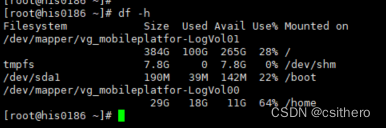
2.按照层级查询各个目录下的磁盘占用大小
du -h --max-depth=1
这将显示当前目录下一级子目录以及它们的磁盘占用大小。如果你想查询更深层级的目录,请将--max-depth后面的数字适当增加。
示例:
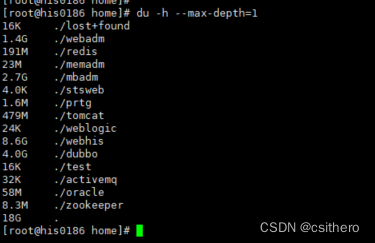
3.显示当前目录下各个子目录(文件夹)的磁盘占用情况
du -sh *
du:代表 "disk usage",显示指定路径或文件的磁盘使用情况。
-sh:选项用于指定输出的格式,其中:
-s:合计每个参数所占的磁盘空间大小,而不是逐级显示。
-h:以人类可读的方式显示文件大小,以 K、M、G 等单位进行显示,更加直观和易懂。
示例:
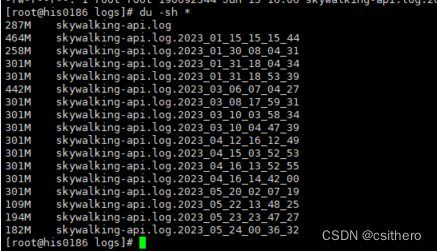
4.日志查看
tail -f log.out(文件名),实时查看文件更新信息,如日志持续刷新展示; tail -100 log.out(文件名),查看最新的100行,不实时刷新。
其他相关命令,cat log.out(文件名,查看文件全部内容)、more log.out、less log.out等命令
用途:请求报错时日志查看,或者特定文件信息查询、链路或推包启动检查等
5.grep命令
1. 查找文件里符合条件的字符,如“cat log.out|grep http” - 查看log.out文件里包含http的内容,或“grep http ./* --color” -查看当前目录所有文件下包含http的内容,–color标红显示。
2. grep -C 5 22.11 ./* --color 从当前路径./*的文件里模糊搜索查找包含 22.11的文件,并显示符合条件行的前后5行(-C 前后、-A 后、-B 前),并标上颜色,此方法非常实用,尤其在定位环境问题时,拿到报错的seq,但不确定业务流向,可以从日志文件中搜索,如grep -C 5 seq /logs/*/log.out --color
3. 检查核心进程的实时启动情况,用grep 过滤,如显示Started ... in .. seconds 并且没有报错,则表示进程启动完毕。示例:cat log.out |grep JVM --color







 本文介绍了Linux系统中查看磁盘空间使用情况的df和du命令,包括如何以人类可读的格式显示以及查询目录占用。同时,讲解了tail命令用于实时或查看日志文件内容,以及grep命令在查找文件特定内容中的应用,这些工具对于日常的系统监控和故障排查至关重要。
本文介绍了Linux系统中查看磁盘空间使用情况的df和du命令,包括如何以人类可读的格式显示以及查询目录占用。同时,讲解了tail命令用于实时或查看日志文件内容,以及grep命令在查找文件特定内容中的应用,这些工具对于日常的系统监控和故障排查至关重要。

















 被折叠的 条评论
为什么被折叠?
被折叠的 条评论
为什么被折叠?








